
Формула частоти Excel (Зміст)
- Формула частоти в Excel
- Як використовувати формулу частоти в Excel?
Формула частоти в Excel
Формула FREQUENCY - це вбудована інтегрована функція, яка класифікується за категорією СТАТИСТИЧНОЇ групи формули.
Це статистичний розрахунок, який дає змогу дізнатися підрахунок, скільки разів певне значення потрапляє в певний діапазон e . г. Припустимо, якщо таблиця містить кілька вікових груп людей, ми можемо групувати їх за віковим параметром, тобто віковим групуванням (частота появи для різних вікових груп, тобто
- Дитина (0-12 років),
- Підлітковий вік (13-18)
- Для дорослих (19-59)
- Старший громадянин (60 років і старше)
Формула частоти в excel обчислює або визначає розподіл частоти набору даних, тобто скільки разів ця величина з'являється в межах її діапазону значень
Визначення формули частоти в Excel
- Формула частоти обчислює або визначає розподіл частоти поставленого вертикального масиву на основі Bins або інтервалів, які ми постачаємо.
- Формула частоти підраховує значення в діапазоні комірок або масиву, які потрапляють у діапазон або бін у excel.
Синтаксис формули частоти в Microsoft Excel:

Формула частоти в excel має два аргументи, наведені нижче:
- Масив даних : це фактичне значення діапазону або масиву, де потрібно дізнатися розподіл частоти набору даних.
- Bins Array : це діапазон або масив інтервалів (BINS) для групування значень.
Формулу частоти слід вводити як формулу масиву для декількох частот або якщо ми хочемо знайти кілька Bins або повернути кілька значень частоти, її слід вводити як формулу масиву з опцією CTRL + SHIFT + ENTER у excel.
Як використовувати формулу частоти в Excel?
Формула частоти в Excel дуже проста і проста у використанні. Давайте розберемося з роботою формули частоти в Excel з деякими прикладами.
Ви можете завантажити шаблон частоти формули Excel тут - шаблон формули частоти формули ExcelПриклад №1 - Визначення однієї частоти в excel
У наведеному нижче прикладі Таблиця містить різну кількість осіб вікової групи. Мені потрібно з’ясувати частоту вікової групи до або дорівнює 10 років. Тут формула частоти підраховує, як часто значення трапляються в діапазоні або масиві в excel.
- Тепер застосуємо формулу частоти в комірці С2. Виберіть комірку С2, де потрібно застосувати формулу частоти.
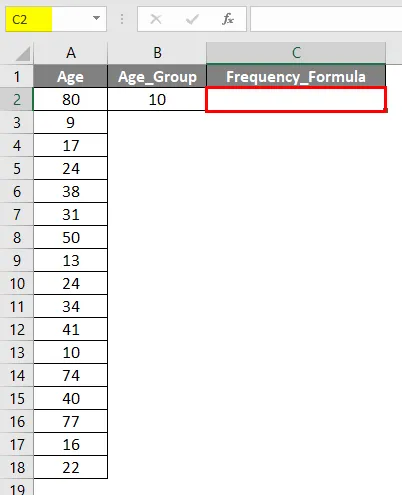
- Клацніть кнопку вставки (fx) на панелі інструментів формули з'явиться діалогове вікно, Введіть частоту ключових слів у поле " Пошук функції ", частота відобразиться у вікні "Функція". Двічі клацніть на функції частоти.
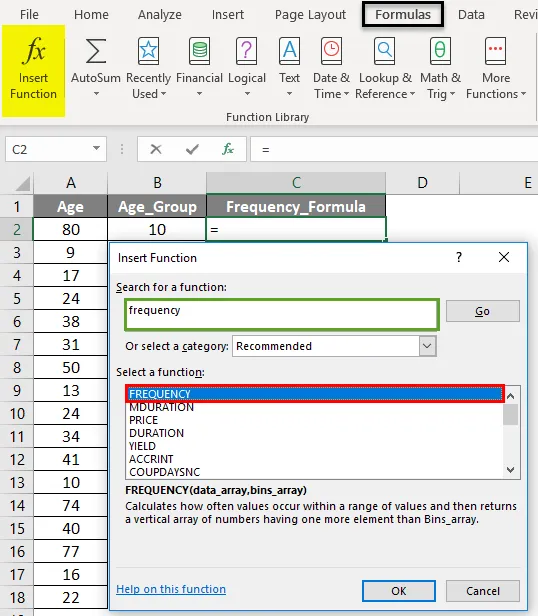
- З'явиться діалогове вікно, де потрібно заповнити або ввести аргументи для функції частоти. тобто = FREQUENCY (data_array, bins_array)
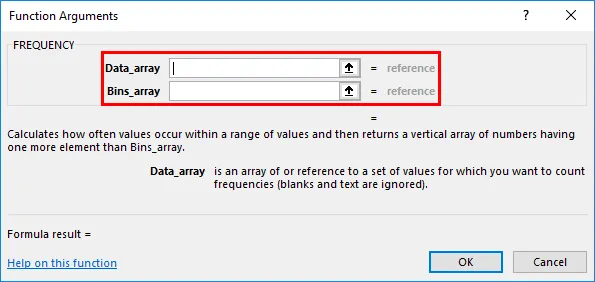
- Масив даних : це фактичне значення діапазону або масиву, де потрібно дізнатися розподіл частоти набору даних, тут діапазон або масив - від А2 до А18, Отже, виберіть діапазон стовпців. тобто A2: A18.

- Bins Array : це посилання або діапазон або масив інтервалів ("BINS") для групування значень.
Оскільки ми хочемо знайти тут одну частоту. Мені потрібно з’ясувати частоту вікової групи до або до 10 років лише тут, тому нам потрібно ввести номер клітини або вік як 10 або B2 . Після введення двох аргументів натисніть кнопку ОК. = ЧАСТОТА (A2: A18, B2)
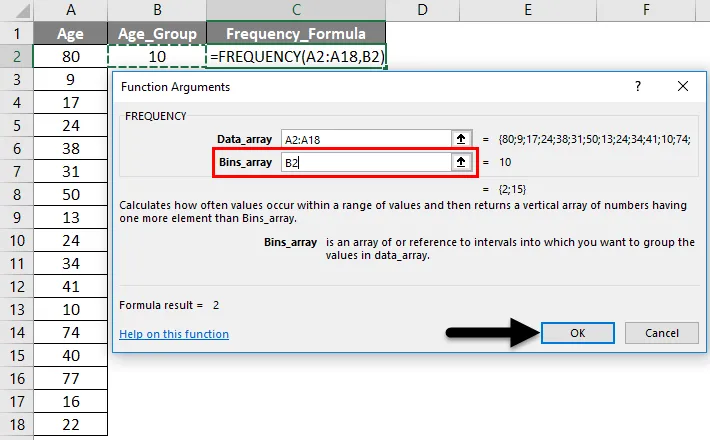
Тож вихід буде таким, як наведено нижче.
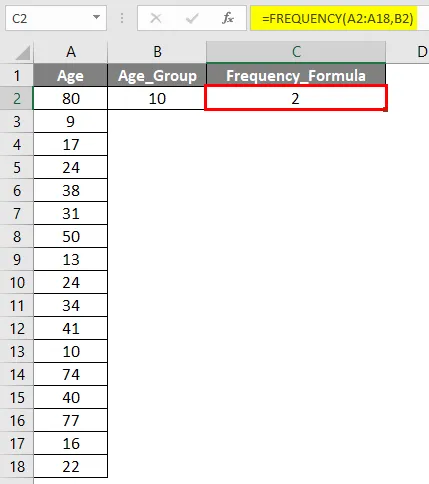
У вищенаведеному обчисленні однієї частоти ви можете помітити, що формула частоти перевищує 2 значень або член, де їх вік менше або дорівнює 10-річному віці. (Вік> або = 10 років)
Приклад №2 - Пошук декількох частот у діапазоні даних
У наведеному нижче прикладі Таблиця містить учасника з різними віковими утвореннями. Мені потрібно з’ясувати чи обчислити частотний розподіл різних вікових груп на 17 членів у віці від 9 до 80 років.
- Тепер застосуємо формулу частоти в комірці Е2 . Виберіть комірку E2, де потрібно застосувати формулу частоти.

- Натисніть кнопку " Вставити функцію (fx)" на панелі інструментів формули, з'явиться діалогове вікно, Введіть частоту ключових слів у полі " Пошук функції ", частота відобразиться у вікні "Вибір функції". Двічі клацніть на функції частоти .
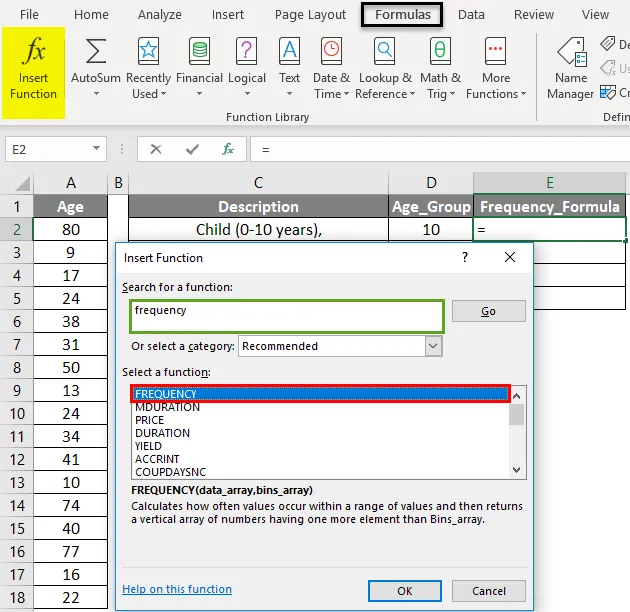
- З'явиться діалогове вікно, де потрібно заповнити або ввести аргументи для функції частоти. тобто = FREQUENCY (data_array, bins_array)
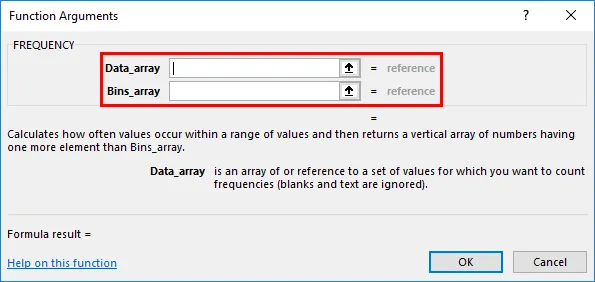
- Data_Array : Це фактичне значення діапазону або масиву, де потрібно дізнатися розподіл частоти набору даних, тут діапазон або масив від A2 до A18, Тож виберіть діапазон стовпців. тобто A2: A18.

- Bins_Array : Це посилання або діапазон або масив інтервалів (BINS) для групування значень.
Оскільки ми хочемо дізнатися тут декілька значень частоти. Мені потрібно з'ясувати розподіл частот чотирьох різних вікових груп тут, тому нам потрібно ввести чотири значення масиву бінів , щоб вибрані значення чи діапазон масивів чотирьох бінів, тобто D2: D5. Після введення двох аргументів натисніть кнопку ОК. ЧАСТОТА (A2: A18, D2: D5)

Примітка: різні вікові групи розділені на 4 вікові групи, так що це буде чотири значення bins_array.
Результат буде наведено нижче.

Тепер ви можете помітити, що лише перша комірка стовпця "Частота" має значення, решта комірок порожні.
Для отримання інших значень виберіть діапазон комірок від E2 до E5. Після його вибору Клацніть всередині набору даних рядка формули частоти. Тепер ви можете бачити, що всі три значення значень вибираються у трьох різних кольорах, тепер натисніть CTRL + SHIFT + ENTER, щоб застосувати формулу масиву.

Тепер ви можете бачити стовпчик результату частоти, він відображає всі відсутні значення.
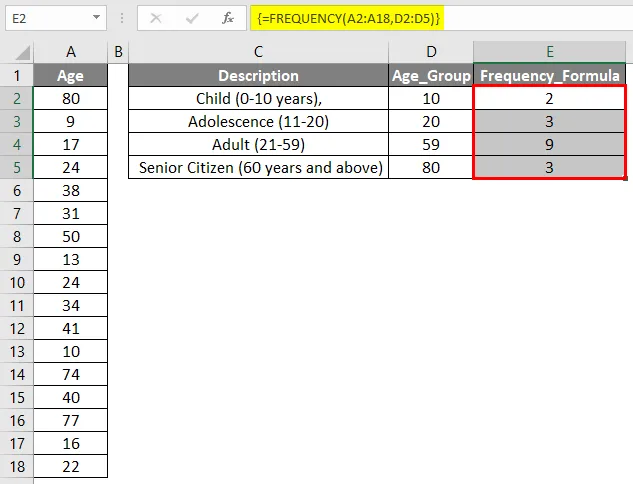
На панелі інструментів формули можна спостерігати фігурні дужки для формули масиву
Що слід пам’ятати про формулу частоти в Excel
- Формула частоти ігнорує порожні комірки або текстові значення в excel.
- Якщо аргумент Data_Array у формулі частоти не містить жодних значень у масиві чи діапазоні комірок, то Frequency повертає масив нулів.
- Якщо аргумент Bin_Array у формулі частоти не містить жодних значень у масиві або діапазоні комірок, то Frequency повертає кількість елементів у масиві data_array.
Рекомендовані статті
Це було керівництвом щодо формули частоти в Excel. Тут ми обговорюємо, як використовувати формулу частоти в Excel разом з практичними прикладами та шаблоном Excel, який можна завантажити. Ви також можете ознайомитися з іншими запропонованими нами статтями -
- Розподіл частоти в Excel
- Як використовувати функцію FREQUENCY в Excel
- Посібник з функції VLOOKUP в Excel
- Функція цін на Excel (формула, приклади)